?萬彩動畫大師如何以八倍速度進(jìn)行播放預(yù)覽
時間:2023-01-03 14:59:10作者:極光下載站人氣:71
我們在各種軟件中完成內(nèi)容的編輯和創(chuàng)作后,通常都會進(jìn)行預(yù)覽,進(jìn)行整體效果的檢查。比如我們在萬彩動畫大師,剪映,premiere等視頻制作軟件中完成視頻的編輯后,通常都會播放視頻進(jìn)行預(yù)覽。在萬彩動畫大師中進(jìn)行播放預(yù)覽時,我們還可以設(shè)置想要的播放速度。比如我們可以設(shè)置八倍速等等。那小伙伴們知道萬彩動畫大師中如何設(shè)置以八倍速進(jìn)行播放預(yù)覽嗎,其實(shí)設(shè)置方法很簡單的。我們只需要點(diǎn)擊打開設(shè)置窗口后,在“播放速度”處點(diǎn)擊選擇“8.00X”就可以了。后續(xù)可以點(diǎn)擊“正常”按鈕回到正常的播放速度。在進(jìn)行播放預(yù)覽時我們還可以點(diǎn)擊進(jìn)行全屏預(yù)覽等等。接下來,小編就來和小伙伴們分享具體的的操作步驟了,有需要或者是有興趣了解的小伙伴們快來和小編一起往下學(xué)習(xí)吧!
操作步驟
第一步:點(diǎn)擊打開萬彩動畫大師,在首頁可以下載模板進(jìn)行編輯;
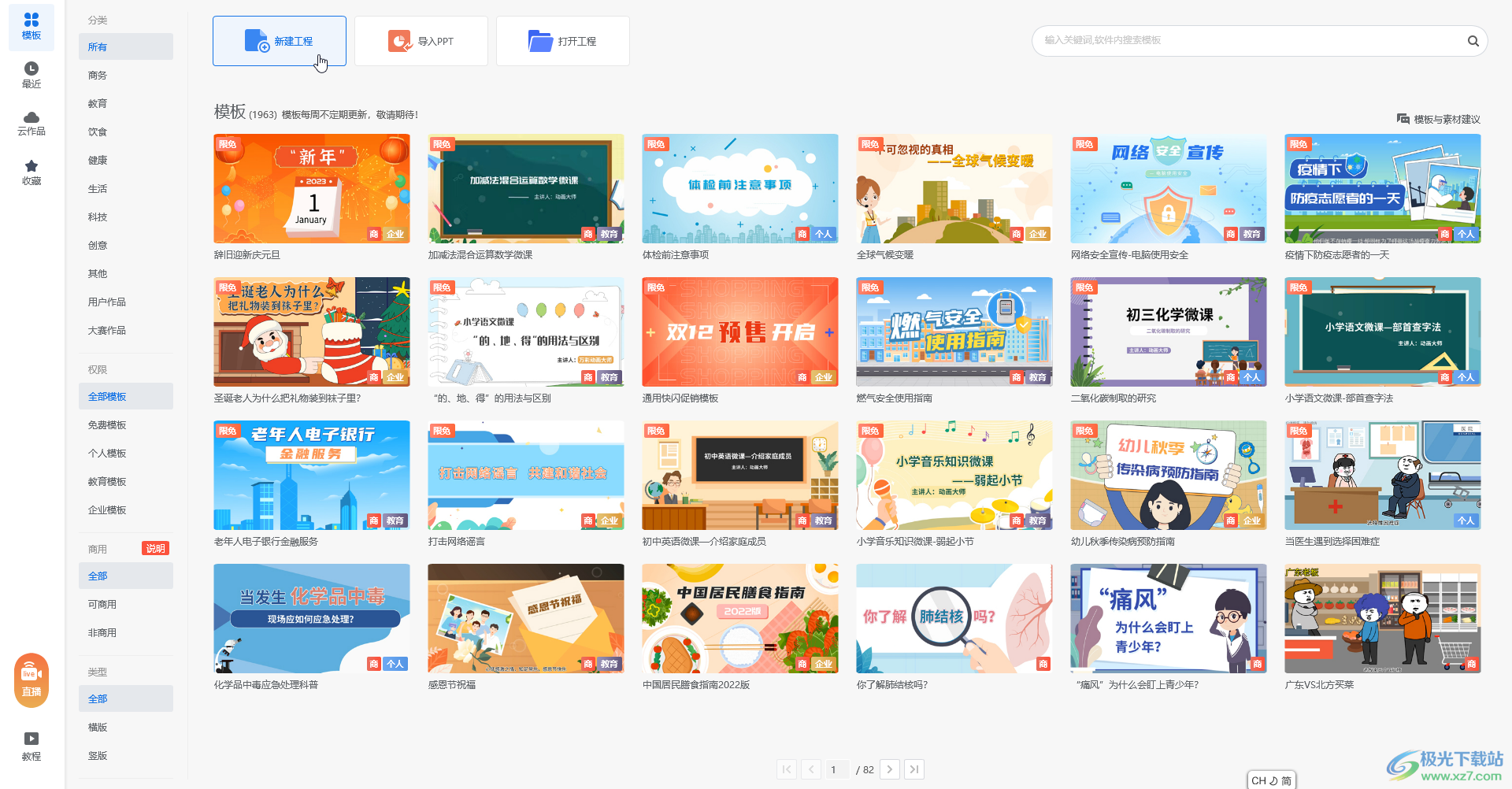
第二步:在首頁左上方點(diǎn)擊“新建工程”按鈕后可以在打開的窗口中選擇場景進(jìn)行創(chuàng)建,也可以點(diǎn)擊“新建工程”按鈕創(chuàng)建空白工程;
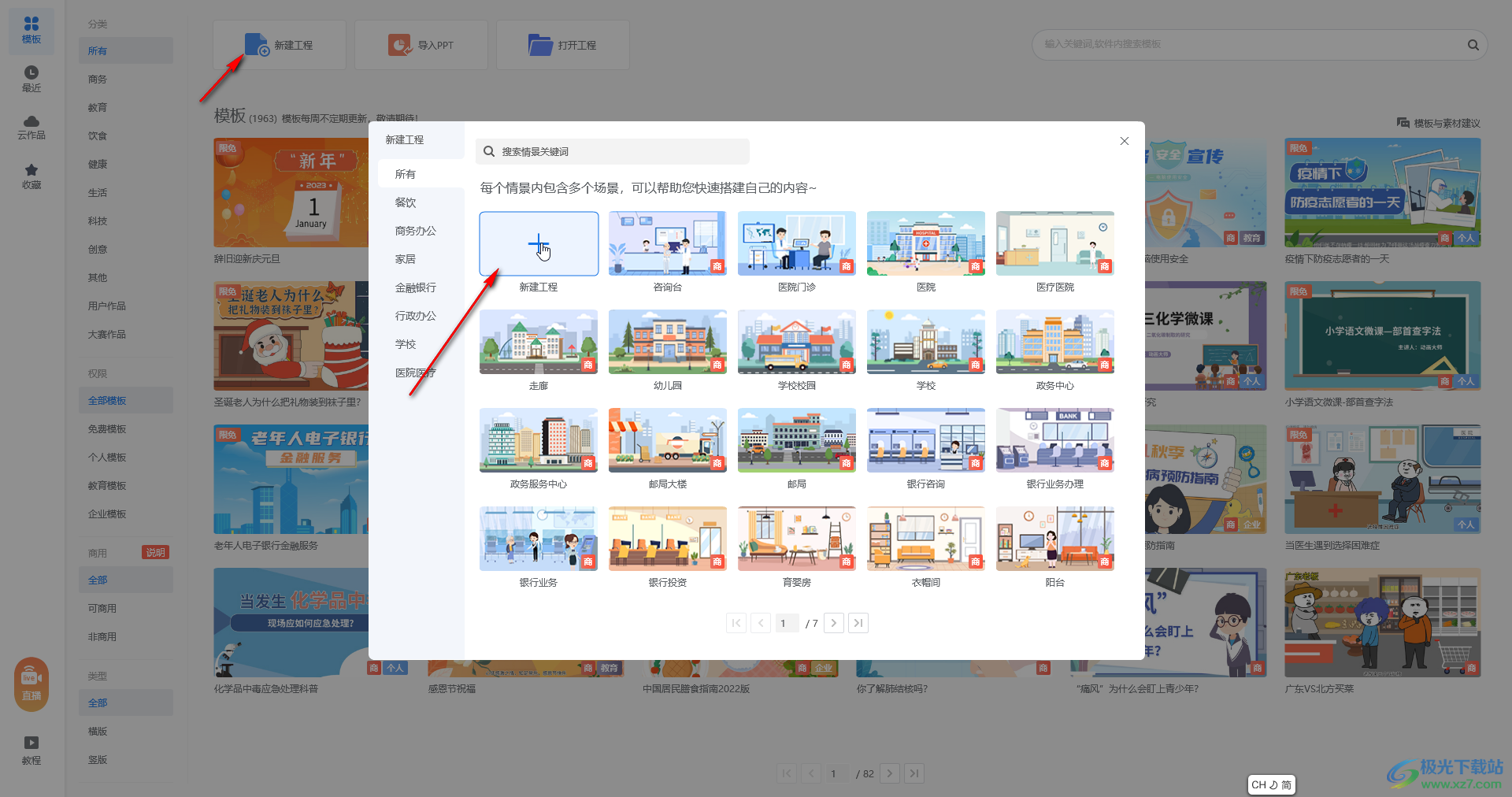
第三步:進(jìn)入編輯界面后,在左上方可以點(diǎn)擊添加場景,在左下方點(diǎn)擊背景按鈕后,就可以看到時間線中出現(xiàn)了“背景”行,點(diǎn)擊其中的加號可以添加象牙好的背景效果,在界面右上方可以添加角色人物,圖片等內(nèi)容;
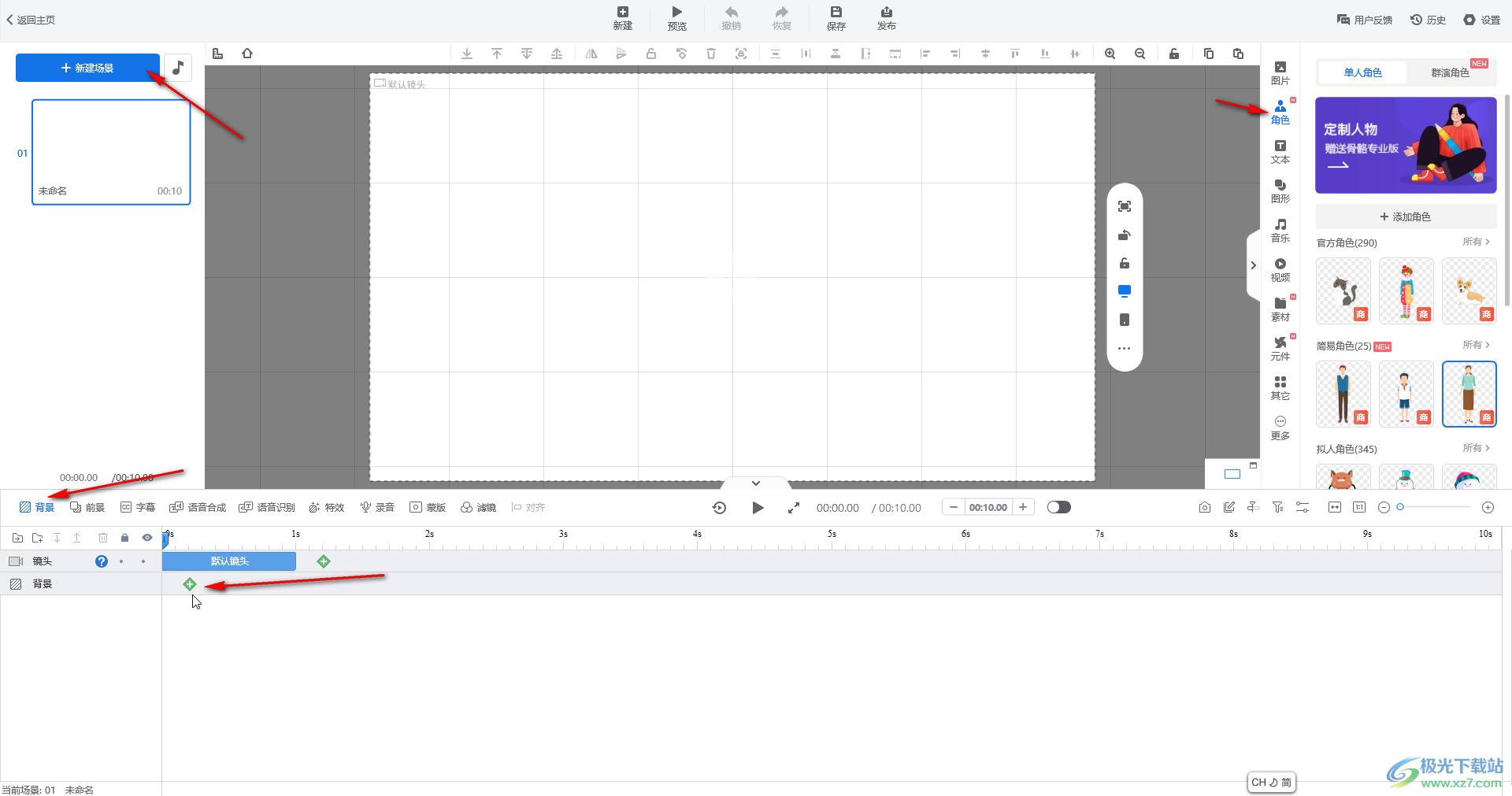
第四步:在視頻畫面下方點(diǎn)擊如圖所示的播放圖標(biāo),或者按下鍵盤上的space鍵可以實(shí)現(xiàn)正常速度的播放預(yù)覽;
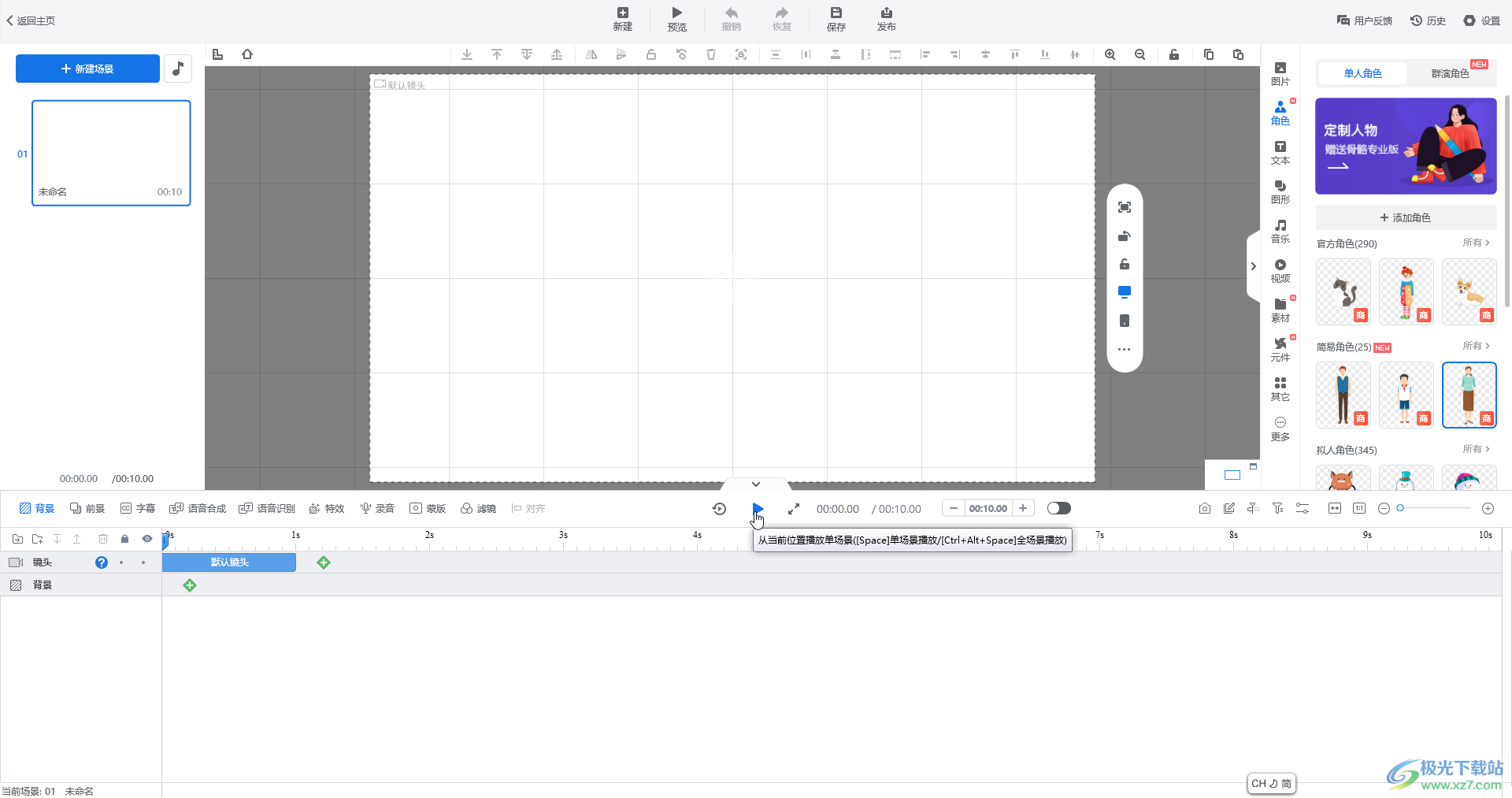
第五步:如果我們需要設(shè)置八倍速效果,就在右側(cè)找到并點(diǎn)擊如圖所示的“設(shè)置”圖標(biāo);
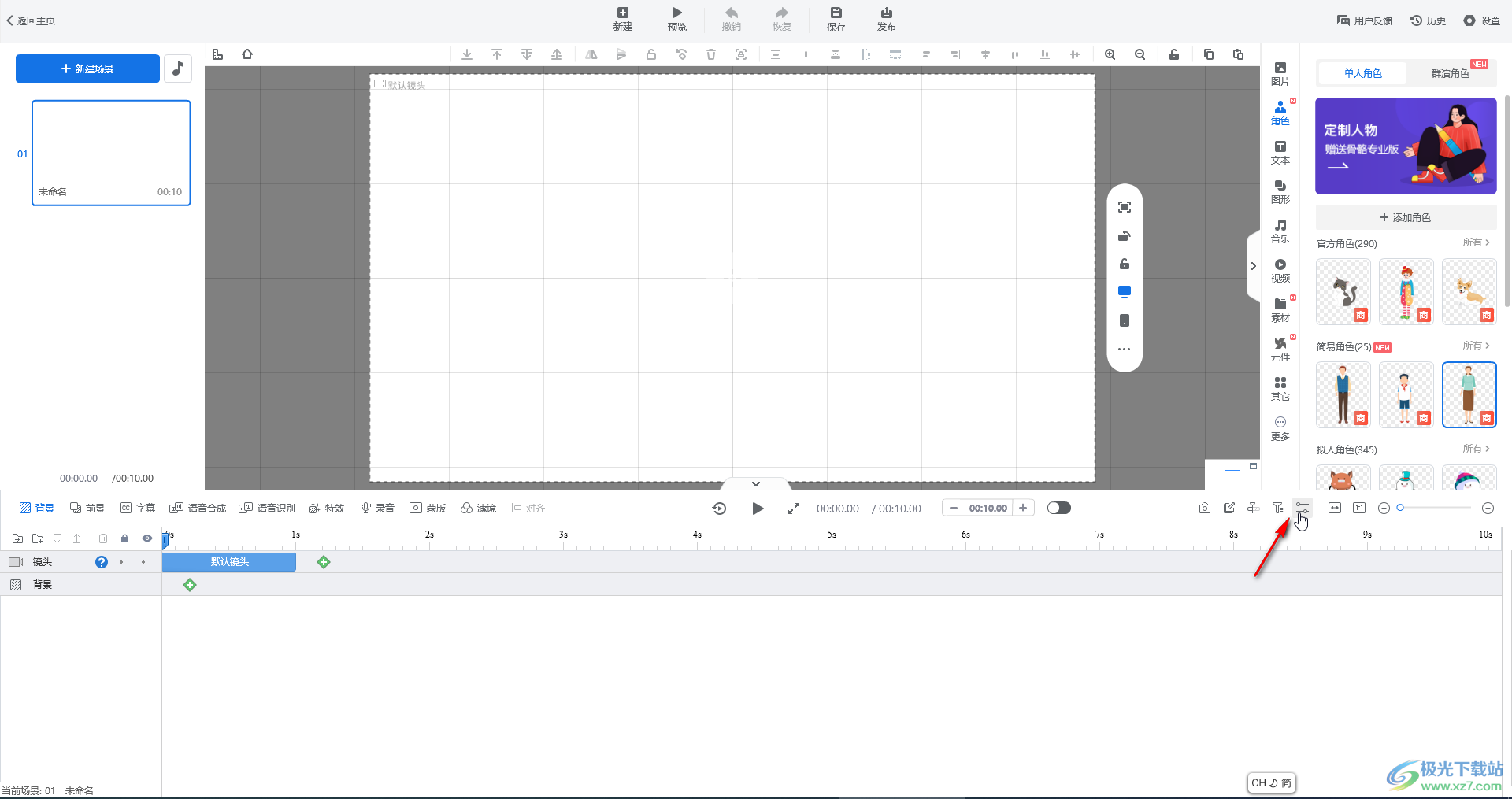
第六步:點(diǎn)擊“設(shè)置”圖標(biāo)后,可以看到其中的“播放速度”處有六種速度可供我們選擇,我們直接點(diǎn)擊“8.00X”;

第七步:接著再猜點(diǎn)擊播放圖標(biāo)就會以八倍速進(jìn)行播放了。點(diǎn)擊如圖所示的圖標(biāo)還可以從頭開始播放該場景,點(diǎn)擊右側(cè)的兩個箭頭圖標(biāo)可以全部進(jìn)行預(yù)覽。

以上就是萬彩動畫大師中設(shè)置八倍速播放預(yù)覽的方法教程的全部內(nèi)容了。通過上面的教程我們還可以看到,在設(shè)置的“播放速度”處,我們還可以點(diǎn)擊選擇0.25X,0.50X,正常,2.00X,4.00X等播放速度,小伙伴們可以根據(jù)自己的實(shí)際需要進(jìn)行選擇。在點(diǎn)擊設(shè)置圖標(biāo)后,我們還可以在其中設(shè)置動畫視頻的封面,設(shè)置拖動時間軸進(jìn)行快速預(yù)覽時靜音,設(shè)置自動增減時長等等。

大小:192.00 MB版本:v2.9.103 官方版環(huán)境:WinAll, WinXP, Win7, Win10
- 進(jìn)入下載
相關(guān)推薦
相關(guān)下載
熱門閱覽
- 1百度網(wǎng)盤分享密碼暴力破解方法,怎么破解百度網(wǎng)盤加密鏈接
- 2keyshot6破解安裝步驟-keyshot6破解安裝教程
- 3apktool手機(jī)版使用教程-apktool使用方法
- 4mac版steam怎么設(shè)置中文 steam mac版設(shè)置中文教程
- 5抖音推薦怎么設(shè)置頁面?抖音推薦界面重新設(shè)置教程
- 6電腦怎么開啟VT 如何開啟VT的詳細(xì)教程!
- 7掌上英雄聯(lián)盟怎么注銷賬號?掌上英雄聯(lián)盟怎么退出登錄
- 8rar文件怎么打開?如何打開rar格式文件
- 9掌上wegame怎么查別人戰(zhàn)績?掌上wegame怎么看別人英雄聯(lián)盟戰(zhàn)績
- 10qq郵箱格式怎么寫?qq郵箱格式是什么樣的以及注冊英文郵箱的方法
- 11怎么安裝會聲會影x7?會聲會影x7安裝教程
- 12Word文檔中輕松實(shí)現(xiàn)兩行對齊?word文檔兩行文字怎么對齊?
網(wǎng)友評論